Gesamte Downloads
Hauptinhalt
Über den Autor
Aktuelle Themen
M.2 ist ein SSD- oder Solid-State-Laufwerk-Formfaktor. Sie ist klein und im Vergleich zu traditionellen SSDs schneller. Abgesehen davon, dass sie schneller ist, nimmt sie auch weniger Platz ein. Deswegen werden M.2 SSDs häufig in Gaming-Laptops verwendet. Die meisten Benutzer wollen wissen, ob ihre SSDs bei der Nutzung überhitzen, und sind verwirrt, wenn es um die M.2-Temperatur geht:
Die effiziente Leistung des M.2 Formfaktors hängt von der Temperaturtoleranz ab. In diesem Artikel werden wir die Überwachung der M.2-Temperatur untersuchen und weitere Einblicke in das Thema geben.
Welche Temperatur sollte eine M.2 SSD haben?
Der durchschnittliche Temperaturbereich für eine M.2 liegt bei 35-40°C. Bei hoher Arbeitslast steigt sie auf etwa 60-70 °C an. Es ist normal, dass M.2-SSDs im Vergleich zu SATA heißer werden. Die Überhitzung Ihrer M.2 ist problematisch. Wenn der Temperaturbereich ansteigt, können mehrere Probleme auftreten.
- Hohe Wärmezyklen führen zu der langsamen Computerleistung.
- Überhitzung kann auch zu Datenverlust, langsamer Ladegeschwindigkeit und Datenbeschädigung führen.
- Die Überhitzung beeinträchtigt auch die Langlebigkeit der Festplatte und des Computers.
Garantien gelten nicht für Hitzeschäden. Deshalb ist die M.2 Temperaturüberwachung sehr wichtig. Andernfalls müssten Sie mehr Geld für eine andere M.2 SSD ausgeben.
M.2-Temperaturmonitor: So können Sie die M.2-Temperatur überprüfen
Um die Gesundheit einer M.2 SSD zu gewährleisten, ist die Überwachung seiner Temperatur notwendig. Hier bieten wir Ihnen zwei Methoden an.
Methode 1. M.2-Temperatur über EaseUS Partition Master prüfen
Machen Sie sich keine Sorgen für die Überprüfung der M.2 SSD? Es gibt eine einfache Lösung! EaseUS Partition Master wird für die Überwachung der M.2-Temperatur empfohlen. Das ist eine professionelle aber einfach zu bedienende Software zur Festplattenverwaltung, mit der Sie die Festplattenleistung überprüfen und optimieren können.
Jetzt laden Sie diese Software kostenlos herunter und führen Sie die folgende Anleitung durch. Mit nur einigen Klicks können Sie nicht nur die Temperatur sondern auch viele andere wichtige Faktoren wissen.
Schritt 1. Starten Sie EaseUS Partition Master. Im linken Bereich finden Sie "Entdeckung". Hier wählen Sie die Funktion "Festplatten-Gesundheit" aus.
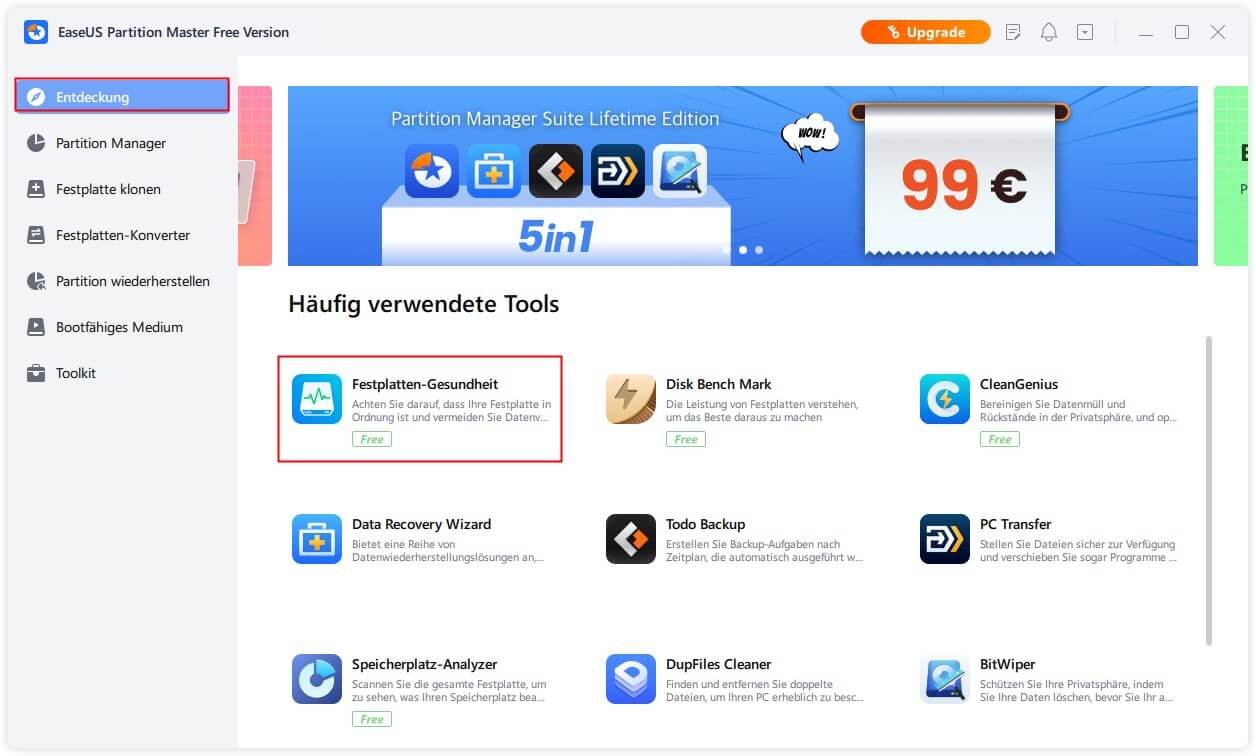
Schritt 2. Wählen Sie das Ziellaufwerk und klicken Sie auf den "Aktualisieren"-Button. Dann können Sie den Gesundheitszustand Ihres Datenträgers sehen.
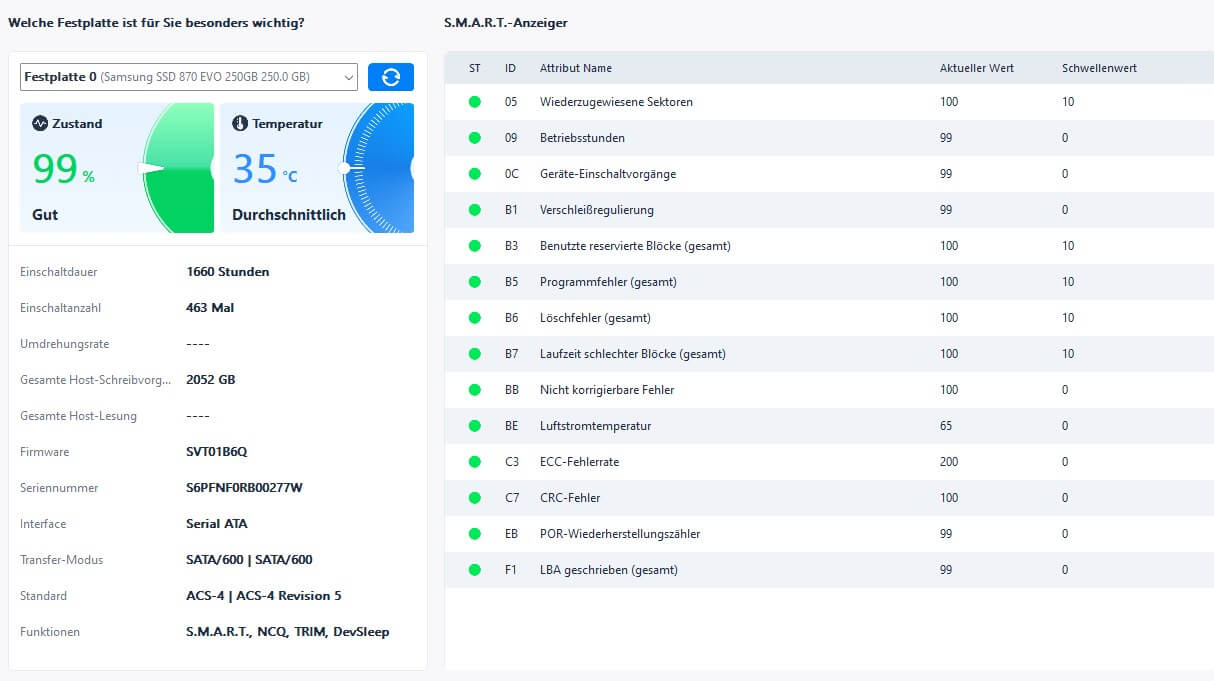
Neben der Überprüfung der M.2-Temperatur bietet das Tool noch weitere Funktionen:
- SSD- und anderen Festplatten-Zustand überprüfen
- SSD-Geschwindigkeit testen, z. B. NVMe-Geschwindigkeit testen
- Festplattenoberflächentest durchführen, um fehlerhafte Sektoren zu prüfen
- Den Fehler, Laufwerk C ist voll, ohne Datenverlust beheben
- Erweitern oder Ändern der Größe einer Partition zur Optimierung der Speicherplatznutzung
Haben Sie EaseUS Partition Master noch nicht benutzt? Worauf warten Sie noch? Probieren Sie dieses zuverlässige Programm noch heute aus!
Methode 2. M.2-Temperatur durch "Datenträger und Volumes verwalten" prüfen
Eine weitere Möglichkeit, die M.2-Temperatur zu überprüfen, ist die Funktion "Datenträger und Volumes verwalten". Es ist wichtig, den Temperaturbereich zu überwachen, um die Verschlechterung der M.2 zu verhindern. Werfen Sie einen Blick auf die Schritte, die Sie befolgen müssen:
Schritt 1: Gehen Sie auf Start und klicken Sie auf Einstellungen.
Schritt 2: Wählen Sie System. Klicken Sie auf Speicher. Wählen Sie "Datenträger und Volumes verwalten" aus.
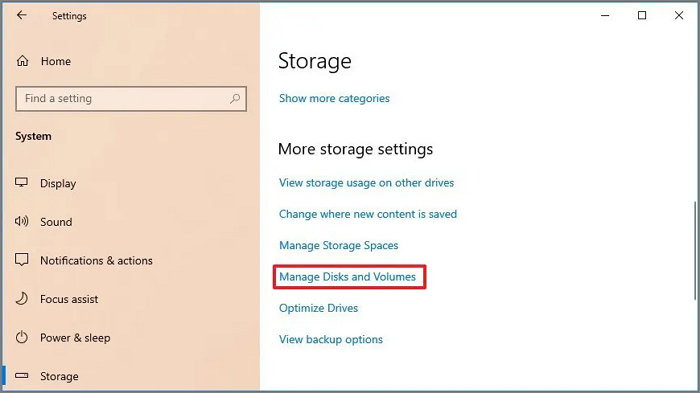
Schritt 3: Sie müssen das Laufwerk suchen, dessen Temperatur Sie anzeigen möchten. Klicken Sie auf die Pfeiltaste.
Schritt 4: Klicken Sie auf Eigenschaften. Gehen Sie auf Laufwerkszustand und überprüfen Sie die Temperatur.
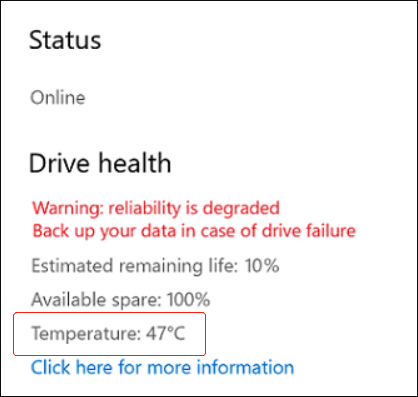
Das Fazit
Es ist äußerst wichtig zu wissen, wie man die M.2-Temperatur überprüft. Es gibt zwei verschiedene Möglichkeiten, die Temperatur zu überwachen. Erstens können Sie die Funktion "Datenträger und Volumes verwalten" verwenden. Eine andere Möglichkeit ist die Verwendung von EaseUS Partition Master.
EaseUS Partition Master ist ein professionelles, benutzerfreundliches und zuverlässiges Tool zur Überprüfung der M.2-Temperatur. Sie können das Tool auch verwenden, um die Größe von Partitionen zu ändern, Daten zu sichern, und vieles mehr! Laden Sie diese Software herunter und testen Sie sie jetzt!
FAQs zum M.2 Temperaturmonitor
Es ist wichtig, die Temperatur des M.2 in regelmäßigen Abständen zu überprüfen. Lesen Sie die nachstehenden Fragen und Antworten, um mehr über dieses Thema zu erfahren.
1. Wie kann ich die Temperatur meiner m 2 SSD überprüfen?
Um die Temperatur Ihrer M.2 SSD zu überprüfen, gehen Sie zu Windows-Einstellungen. Navigieren Sie dann zu Laufwerke und Volumes verwalten. Sie werden auf die Liste der Speichergeräte stoßen. Wählen Sie das gewünschte Laufwerk und wählen Sie Eigenschaften, um die Temperatur anzuzeigen.
2. Wie heiß ist zu heiß für SSD?
Die meisten SSDs haben eine Toleranz für einen Temperaturbereich von 0 - 70ºC. Alles, was darüber hinausgeht, kann zu Überhitzung führen. Für SSDs in Industriequalität gelten jedoch andere Parameter. In diesem Fall liegt der Temperaturbereich bei -40-85 ºC. Höhere Temperaturen können zu Leistungseinbußen und potenziell dauerhaften Schäden am Laufwerk führen.
3. Kann eine M.2 SSD überhitzen?
Ja, eine M.2 SSD kann sich überhitzen. Es ist wichtig zu verstehen, dass die Geschwindigkeit von M.2 SSDs höher ist als die von herkömmlichen SSDs. Daher sind sie anfällig für häufige Überhitzung. Überhitzung kann zu einer thermischen Drosselung führen, die die SSD verlangsamt, um weitere Hitzeschäden zu vermeiden.
Wie wir Ihnen helfen können
Über den Autor
Mako
Technik-Freund und App-Fan. Mako schreibe seit März 2016 für die Leser von EaseUS. Er begeistert über Datenrettung, Festplattenverwaltung, Datensicherung, Datenspeicher-Optimierung. Er interssiert sich auch für Windows und andere Geräte.
Produktbewertungen
-
Mit „Easeus Partition Master“ teilen Sie Ihre Festplatte in zwei oder mehr Partitionen auf. Dabei steht Ihnen die Speicherplatzverteilung frei.
Mehr erfahren -
Der Partition Manager ist ein hervorragendes Tool für alle Aufgaben im Zusammenhang mit der Verwaltung von Laufwerken und Partitionen. Die Bedienung ist recht einfach und die Umsetzung fehlerfrei.
Mehr erfahren -
"Easeus Partition Master" bietet Ihnen alles, was Sie zum Verwalten von Partitionen brauchen, egal ob Sie mit einem 32 Bit- oder 64 Bit-System unterwegs sind.
Mehr erfahren
Verwandete Artikel
-
![author icon]() Maria/2025/02/13
Maria/2025/02/13
-
Wie behebt man den Fehler "Nicht unterstützte SanDisk SD-Karte" [2025 Schritt-für-Schritt-Anleitung]
![author icon]() Katrin/2025/02/17
Katrin/2025/02/17
-
Windows 10 Reparatur Tool kostenlos herunterladen [2025 Anleitung]
![author icon]() Maria/2025/02/18
Maria/2025/02/18
-
MBR oder GPT im BIOS prüfen | 2025 Einfache Anleitung
![author icon]() Maria/2025/02/17
Maria/2025/02/17








